Pengiriman email secara instan disertai dengan konsekuensi. Setelah Anda mengirim email, itu hilang dan keluar dari tangan Anda. Namun, kita semua membuat kesalahan, dan Google mengerti. Untuk membantu, Gmail menyertakan fitur disebut Undo Send yang memungkinkan Anda untuk membatalkan permintaan pengiriman Anda. Di masa lalu, Anda harus mengaktifkannya secara manual, tetapi sekarang diaktifkan secara default.
Isi
- Cara mengingat email di Gmail untuk web
- Cara mengirim email percobaan
Inilah cara memanfaatkannya sebaik mungkin.
Video yang Direkomendasikan
Mudah
10 menit
Gmail untuk web, iOS, atau Android
Cara mengingat email di Gmail untuk web
Fitur Urungkan Pengiriman Gmail hanya menunda email — fitur ini tidak benar-benar menarik kembali pesan yang tidak disengaja yang dikirim ke orang lain. Dengan kata lain, jika Anda menyetel Periode Pembatalan Pengiriman ke 30 detik, Gmail tidak benar-benar mengirim pesan hingga 30 detik setelah Anda mengeklik Kirim. Setelah itu, tidak ada yang dapat Anda lakukan selain mengirim email "whoopsie" tindak lanjut atau menunggu tanggapan.
Berikut cara menyesuaikan Urungkan Pengiriman:
Langkah 1: Masuk ke Gmail di web dengan akun Google Anda.
Langkah 2: Klik Ikon roda gigi terletak di pojok kanan atas.

Terkait
- Cara membuat folder di Gmail
- Cara menjadwalkan email di Outlook
- Bagaimana cara menambahkan kontak ke Gmail
Langkah 3: Klik Lihat Semua Pengaturan tautan di menu peluncuran.
Langkah 4: Opsi Undo Send terletak di bawah tab Umum. Klik panah bawah untuk memilih penundaan dalam detik dari lima hingga 30.
Jika Anda khawatir mengirim email yang salah, Anda mungkin ingin menyetel periode pembatalan setidaknya 10 detik, untuk amannya. Lima detik tidak terlalu lama untuk menyadari bahwa Anda melakukan kesalahan dan mengklik Membuka tombol.

Langkah 5: Gulir ke bawah ke bawah dan klik Simpan perubahan tombol.
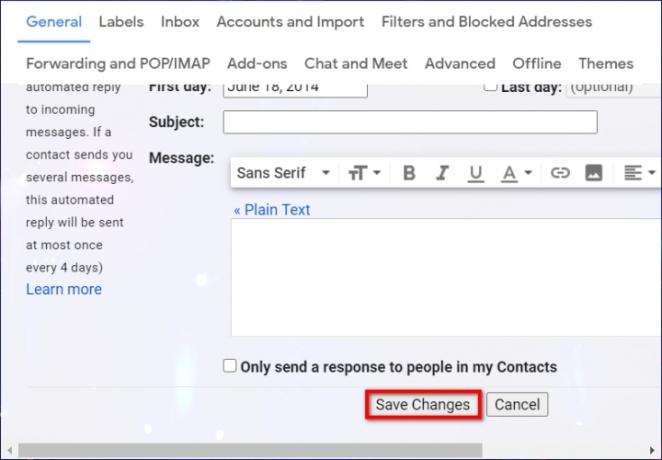

Cara mengirim email percobaan
Ingin melihat fitur ini beraksi? Mari kita coba.
Langkah 1: Dengan klien web Gmail terbuka, klik yang besar Menyusun tombol. Anda tidak dapat melewatkannya.
Langkah 2: Ketik alamat email Anda sendiri di Ke bidang. Jika Anda memiliki akun email lain, gunakan itu sebagai gantinya.
Langkah 3: Klik biru Mengirim tombol.
Langkah 4: Munculan "Pesan Terkirim" muncul di sudut kiri bawah, seperti yang ditunjukkan di sini. Klik Membuka link untuk mengingat email.
Langkah 5: Di jendela pop-up kedua, klik biru OKE tombol untuk konfirmasi.
Langkah 6: Email Anda yang belum terkirim seharusnya sudah ada di layar Anda sebagai draf. Sesuaikan pesan Anda dan kirimkan, atau hapus sebagai gantinya.
Mengingat email di iOS atau Android itu mudah, dan tidak perlu menyesuaikan pengaturan atau opsi apa pun. Periode Pembatalan Kirim adalah interval yang telah ditentukan sebelumnya yang tidak dapat Anda ubah seperti pada PC. Anda memiliki waktu terbatas untuk memilih Batalkan setelah tombol muncul di layar Anda. Jika Anda tidak mengkliknya tepat waktu, pesan akan dikirim secara otomatis.
Sekarang Anda tidak hanya dapat menghindari kesalahan yang merugikan, tetapi Anda juga selangkah lebih dekat untuk menjadi pengguna kekuatan Gmail.
Rekomendasi Editor
- Cara mengingat email di Outlook
- Ini adalah bagaimana Anda dapat secara tidak sengaja mematikan CPU terbaik AMD untuk bermain game
- Cara memposting video Shorts di YouTube
- Penipuan phishing baru berpura-pura menjadi bos Anda mengirimi Anda email
- Cara mencadangkan email di Outlook
Tingkatkan gaya hidup AndaTren Digital membantu pembaca mengawasi dunia teknologi yang bergerak cepat dengan semua berita terbaru, ulasan produk yang menyenangkan, editorial yang berwawasan, dan cuplikan unik.



